Ako vytvoriť a odstrániť prepojovacie spojenie v systéme Windows 10
Pravdepodobne ste už počuli symbolické odkazya ako sú užitočné. Môžete vytvoriť symbolický odkaz na Windows, Mac a Linux. Symbolické odkazy sú schopnejšie a ako také musíte byť pri ich riešení opatrnejší. Ďalším typom prepojenia, ktoré môžete vytvoriť medzi zložkami / umiestneniami, je prepojovacie spojenie. Spojovacie spojenie je druh podmnožiny alebo variácie symbolického spojenia. Takto môžete vytvoriť a odstrániť prepojovací odkaz v systéme Windows 10.
pravidlá
Spojovacie spojenie je;
- Vytvorené medzi zložkami. Nedá sa vytvoriť medzi súbormi.
- Možno ich vytvoriť iba medzi miestnymi jednotkami, t. J. Nie medzi sieťovými jednotkami a miestnymi jednotkami
Vytvorenie spojenia
Ak chcete vytvoriť spojenie, musíte sa najskôr rozhodnúť, kde chcete vytvoriť spojenie a do ktorého adresára chcete vytvoriť odkaz. Cieľový priečinok by už mal existovať, t. J. Príkaz pre spojenie nevytvorí priečinok pre vás.
Kvôli tomuto príspevku vytvoríme prepojovací odkaz na priečinok na jednotke D. Tento priečinok sa nazýva „Cieľový priečinok“. Budeme naň odkazovať z podadresára na jednotke C.
Spojovacie spojenie bude vytvorené na;
C: \ Users \ fatiw \ onedrive \ Pictures
Otvorte príkazový riadok s právami správcu a spustite nasledujúci príkaz.
syntax
mklink / J "cesta k spojovacej linke" "cesta k cieľovému priečinku"
príklad
mklink / J "C: \ Users \ fatiw \ OneDrive \ Pictures \ target" "D: \ target"
Nezabudnite, že do odkazu „Cesta k prepojeniu“ nemôžete vytvoriť priečinok Cieľ. Namiesto toho ho musíte zadať iba v príkaze. Názov odkazu nemusí byť rovnaký ako cieľový priečinok. Môžete pomenovať ľubovoľný odkaz a prepojiť ho s požadovaným priečinkom. Klepnutím na Enter vytvoríte spojenie.
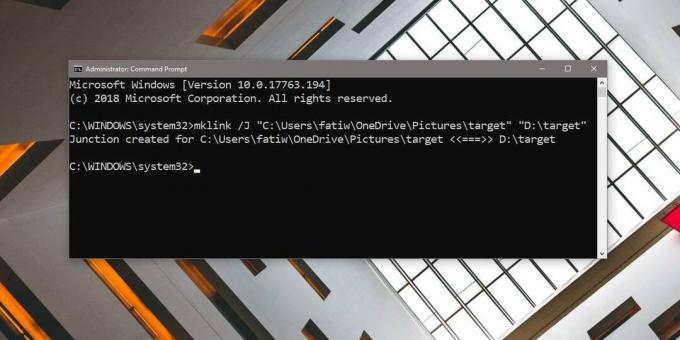
Odstráňte spojovací odkaz
Existujú dva spôsoby, ako odstrániť spojovacie spojenie. Môžete ho vybrať a klepnúť na kláves Delete na klávesnici alebo ho môžete odstrániť z príkazového riadka.
Otvorte príkazový riadok s právami správcu a vykonajte nasledujúci príkaz.
syntax
rmdir cesta k prepojeniu
príklad
rmdir "C: \ Users \ fatiw \ OneDrive \ Pictures \ target"
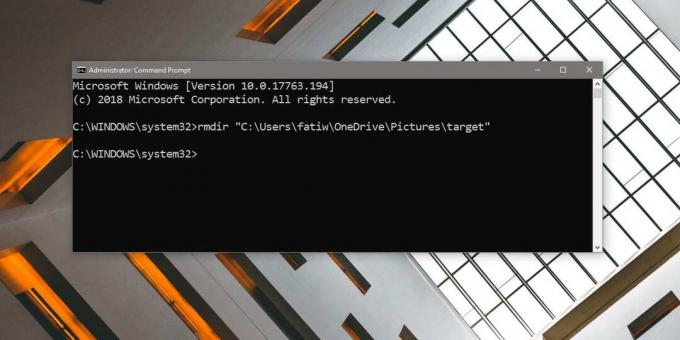
Odstránenie prepojenia neodstráni priečinok, na ktorý odkazuje, ani neodstráni žiadne súbory v cieľovom priečinku. Po vybalení z krabice neexistuje spôsob, ako vytvoriť spojovacie spojenie, ako napríklad odstránenie z rozhrania GUI máte obavy z vytvárania prepojovacích odkazov, nájdete aplikácie, ktoré vám poskytujú jednoduché GUI na vytváranie ne.
Vyhľadanie
Posledné Príspevky
Stickies: Pripojte poznámku k špecifickým programom a opakujte po určitom čase
Väčšina z nás sa ocitla v situácii, keď nám napadla náhodná, ale sk...
Ako vytvoriť GIF s FFMpeg na Windows 10
Vytvorenie GIF je celkom jednoduché. Existuje veľa bezplatných apli...
Ako opraviť žiadnu hostovanú sieťovú podporu pre Wlan na Windows 10
Systém Windows má už dlho schopnosť vytvoriť hotspot. Je vo vašom s...



